Bluetoothはオーディオデバイスの接続に使用され、キーボードやマウスなどのワイヤレス入力デバイス。ほとんどの場合、これらのデバイスをシステムに接続する際に問題は発生しません。これらは、さまざまな構成のシステムを持つ多数のユーザーが使用することを目的としています。ユーザーを特定のハードウェア仕様に制限すると、デバイスの販売が難しくなります。同様に、ユーザーは使用するものを選ぶのに苦労するかもしれません。とはいえ、Bluetoothは他のハードウェアと同様に時間とともに進化します。現在のところ、最新のBluetoothバージョンは5です。ただし、これはまだ一般的ではありません。
スポイラー警告:下にスクロールして、この記事の最後にあるビデオチュートリアルをご覧ください。
Bluetooth 5はかなり新しく、多くの人ではありませんそれをサポートするハードウェアがあります。対照的に、Bluetooth 4.0ははるかに一般的で、近くの共有などのサービスはBluetooth 4.0を使用して動作します。システムのBluetoothバージョンを確認する方法は次のとおりです。
Bluetoothバージョンを確認する
Bluetoothがオンになっていることを確認してください。 アクションセンターのトグルからオンにするか、設定アプリを開いて[デバイス]グループの設定に移動し、[Bluetooth]タブからオンにすることができます。バージョンを確認するために、Bluetoothデバイスを接続する必要はありません。
Bluetoothがオンになっていることを確認したら、デバイスマネージャーを開く必要があります。 Windowsの検索バーに「デバイスマネージャー」と入力します。
デバイスマネージャーで、デバイスのBluetoothセットを展開します。この下に1つまたは複数のデバイスが表示される場合があります。 Intel(R)Wireless Bluetooth(R)を探してください。それを右クリックして、[プロパティ]を選択します。

[プロパティ]ウィンドウで、[詳細設定]タブに移動します。 ここでは、LMPのようなものとそれに続く番号が付いたファームウェアバージョンエントリが表示されます。 LMPはLink Manager Protocolの略で、番号は実行中のBluetoothのバージョンに対応しています。
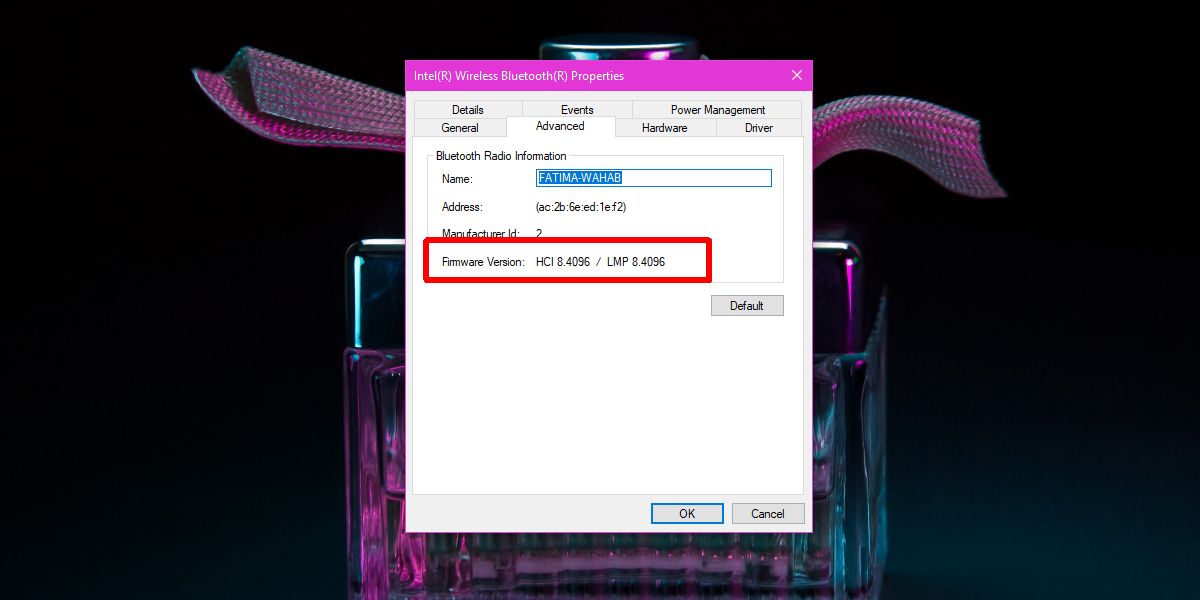
どのLMP値がどのBluetoothバージョンにマッピングされているかを示す完全な表を表示できます。前のスクリーンショットでは、LMP値は8.4096であり、LMP値8はBluetooth 4.2に対応する以下の表に示されています。
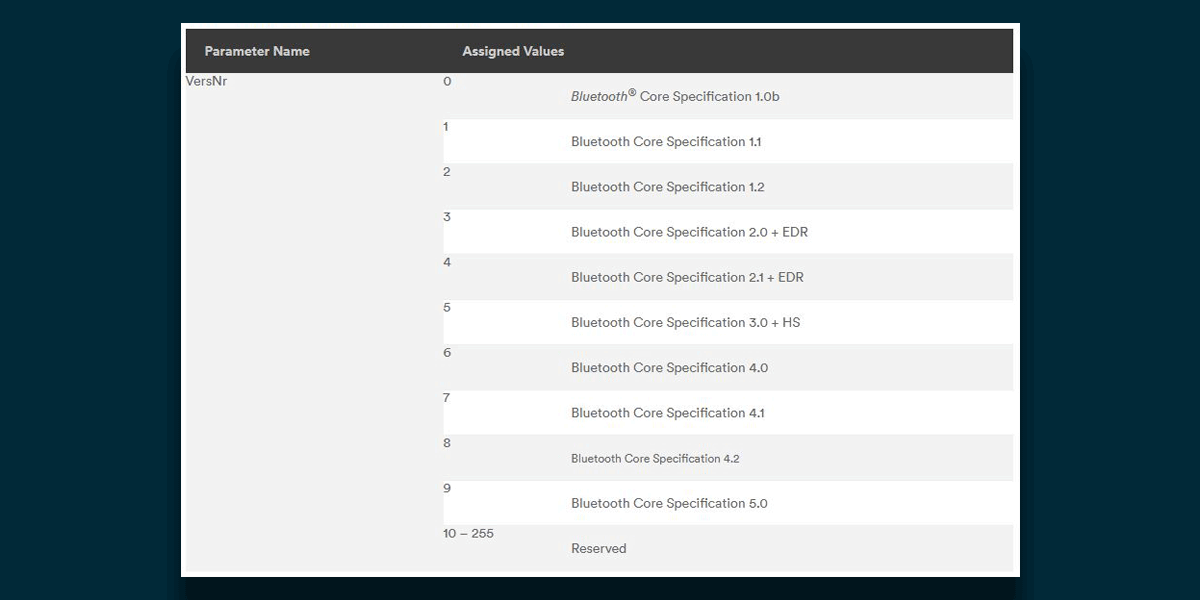
Bluetoothバージョンの変更
Bluetoothバージョンを変更することはできませんハードウェアをアップグレードせずにシステム。ファームウェアまたはドライバーの更新ではうまくいきません。 Bluetoothの新しいバージョンと古いバージョンをサポートするデバイスがある場合があります。たとえば、Bluetooth 4を実行するデバイスは、Bluetooth 3を必要とするデバイスにも接続できますが、これは下位互換性に関するものです。
システムのBluetoothを交換できるかどうかをハードウェアベンダーに確認するか、USBポート経由で接続できるドングルを購入できます。













コメント